新买了固态硬盘怎么系统迁移?
|
电脑大家都用过嘛,如果您的计算机装的还是机械硬盘,想必阁下肯定是修身养性的高手,因为在这个浮躁的社会中,是很少有人能够忍受5分钟甚至更久的开机时间的,不仅开机慢,应用程序的响应速度也很慢,用电脑时得在旁边摆一壶茶,双击一下PS,然后就可以去品茶了,等茶喝完了,软件差不多就已经打开了,哈哈,可能没这么夸张,但机械硬盘确实确实有种让人一言难尽的迟钝感。 为了让电脑更加流畅丝滑,人们开始逐渐使用读写速度更快的固态硬盘来替换原有的机械硬盘,对此,有些人是选择了直接在新硬盘上重装系统,但是装完系统后想要慢慢将这个新系统复原到和之前差不多的样子需要花费大量的时间精力,算不上是一个较好的方法。
那么该怎么办呢?迁移系统是一个好方法,它能够把旧硬盘中的系统原封不动地搬到新硬盘中,迁移前后一模一样,很好用。但是有很多小伙伴不是很清楚自己新买了固态硬盘怎么系统迁移,问题不大,下面我将告诉大家一个简单有效的好方法,一起来看看吧! 将系统迁移到固态硬盘的好处有哪些?1. 更好的安全性能我们知道机械硬盘的内部是存在盘片、磁针这类的机械结构的,这就意味着它的抗震防摔性能较差,如果磕碰了一下导致内部的组件出现任何挪位的话,就可能对存储的数据造成一定程度上的影响。而固态硬盘本身不存在这种机械结构,所以相对来说就更耐造,更不容易受到损伤。 2. 更快的读写速度 机械硬盘是靠磁针在盘片上寻道来读写数据的,而固态硬盘根本就不需要寻道,再加上固态硬盘本身具备的高速4K读写性能,在速度方面直接甩了机械硬盘好几条街,连固态硬盘的尾气都吃不到。 3. 更大的存储空间 虽然机械硬盘速度不怎么样,但是拿来存存不常用的数据还是很不错的,把系统和常用的应用程序安装到固态硬盘中,然后将其他数据存在机械硬盘里,混合搭配使用,既有了丝滑流畅的使用体验,又有了充足存储空间,美滋滋。 有没有简单好用的系统迁移小工具?那么如果我们新买了固态硬盘怎么系统迁移喃?找到一个好的迁移工具是很重要的。您不妨试试傲梅轻松备份,它在这个领域钻了十多年了,本身的功能还是很强悍的,可以帮助我们将旧硬盘中的系统,完完整整地转移到新的硬盘中,包括您的应用程序数据、游戏数据、系统配置文件等,还是很不错的喔。
接下来咱们就一起来看看怎么在不重装系统的情况下把旧硬盘系统搞到新硬盘里面去吧! 怎么使用傲梅轻松备份把系统移动到新硬盘?在开始操作之前,准备工作先搞好,莫要等上战场准备开打了发现没带子弹,这就很尴尬。 先将新固态硬盘安装或连接到电脑确保系统能检测到它,然后在电脑上把傲梅轻松备份装起,另外注意一下克隆任务执行过程中,目标硬盘中的数据会被覆盖,如果存的有数据的话要提前备份一哈。 ① 把轻松备份打开,点“克隆”和“系统克隆”。
② 软件会自动帮您选系统相关的分区,所以您只需要选一个目标位置就行了,这里就选您的新固态硬盘,然后点“下一步”。
③ 勾选上左下角的“SSD对齐”选项,然后检查一下操作摘要看看有没有问题,莫得问题就点“开始克隆”。
三步搞定,就这么简单,等迁移完成后重启进入BIOS,改一下引导优先项为新固态硬盘,然后保存退出,再重启就完成系统迁移了。 总结看完这篇文章后,大家应该已经清楚了新买了固态硬盘怎么系统迁移了哇,有了傲梅轻松备份,无损迁移系统还不是轻松拿捏住,更重要的是不用重装系统,这才是关键。 轻松备份除了克隆功能之外,其实还有很多实用的功能的,比如同步文件、擦除磁盘数据、制作启动U盘、备份还原数据等,安逸得很哦,自己下载来试一试哇。 |
- 上一篇
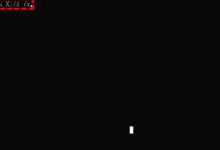
3种U盘数据恢复方法
例如数据出现意外丢失或是U盘不能正常应用。先来看看U盘数据丢失或不能使用的主要原因。我们可以在回收箱寻找从系统盘删除文件,从外部存储设备(如u盘、移动盘等)删除文件不容易存储在回收箱,从回收箱找到丢失文件的方法很有可能不太适合U盘丢失的数据。3个U盘恢复数据的方法下面就给大家详细介绍3种U盘数据修补方法。方法1. 通过CMD恢复U盘上丢失的数据有时。
- 下一篇

Windows 10/11如何恢复已删除的照片?
使用2种方法轻松恢复Windows上永久删除的照片。可以恢复电脑上已删除的照片吗?只是删除了它的文件路径,如何使用Windows File Recovery恢复已删除的照片?它支持从Windows 10 2004及以上系统的HDD/SSD/USB/SD卡中恢复丢失的文件/照片/文档等。步骤3. 使用下面指示的语法开始恢复已删除文件的过程“要将丢失的文件恢复到的驱动器:

